
「極上ビートのレシピ」を参考に実際にビートを作ってみる
Webブラウザで使える音楽制作ツールの「Soundmain Studio」が、3月31日(金)まで「春の作曲キャンペーン」を行っています。プランによっては無料だったり、一部の機能が安く使えたりするというものです。詳しくはキャンペーンページをご覧ください。
Soundmain Studioは、ソニー・ミュージックエンタテインメントが手掛ける音楽制作プラットフォーム「Soundmain」が展開するサービスの一つです。Soundmain Studio以外には、音源素材を販売する「Soundmain Store」、アーティストのインタビューなどの記事を展開するWebメディアの「Soundmain Blog」があります。Soundmain Blogでは私も昨年までサウンドパックについて書く連載「サウンドパックとヒップホップ」を執筆し、今年からはインストヒップホップを制作するビートメイカーに話を聞いていく「極上ビートのレシピ」を連載中です。
これまで「極上ビートのレシピ」では、ビートメイカーによく使うテクニックや制作のポイントなどの話を聞いてきました。私はDTMを本格的にやったことはないのですが、インタビューで聞く話の数々は興味深いものです。そこで今回は、Soundmain Studioでキャンペーンが始まったこともあるので、Soundmain Studioを使ってそのレシピの数々を自ら試してみたいと思います。なお、この記事はSoundmainからの依頼を受けて書いたものです。
アボかどの音楽経験
まず私がどの程度DTMに繋がりそうな経験があるのかを書きます。まず最初に音楽活動のようなことを行ったのは、高校卒業後に進学した音楽の専門学校でのことでした。テレビやラジオの裏方を目指す学科で、そこで映像編集ソフトのAdobe Premiereを使って簡単な音源の切り貼りなどを経験しました。ラジオのトークの編集のほか、トーク中に流すBGMを曲の展開に合わせて切ってコピーして引き延ばしたり、映像に合わせて音源を切ったりフェイドアウトさせたり、ラジオCMで声にリヴァーブをかけたりSEを入れたりするような使い方が多かったと思います。授業や実習ではそういう実務的な音声編集がメインでしたが、一応この時期に遊びで何曲かサンプリングによるビートメイクにも挑戦しました。しかし、Adobe Premiereは映像編集用ソフトなので曲によってはうまく切れない時があり、使いづらさを感じていた覚えがあります。
また、授業でレコーディングやミックスなどに使うソフトのPro Toolsも少し習いました。そのほか選択授業でKAOSSILATORやTENORI-ONなどの音楽系ガジェットを体験する授業を取っていました。その流れでTENORI-ONに似た「Beat Wave」というiPhoneアプリをインストールして、ギターやドラムなどの楽器を弾く友人と一緒にスタジオに入ってセッションを楽しんでいた時期もありました。
その後も5年に2曲くらいの超スロウなペースでAdobe Premiereをいじったり、友人とスタジオに入ってセッションすることなどはありました。ガジェットの類もいくつか持っています。しかし、ちゃんとDAWを使ったビートメイクは今まで未経験です。
まずSoundmain Studioを開いてみる
Soundmain Studioを開くと、まず「sample-project」というものがありました。とりあえずそれを開いてみます。
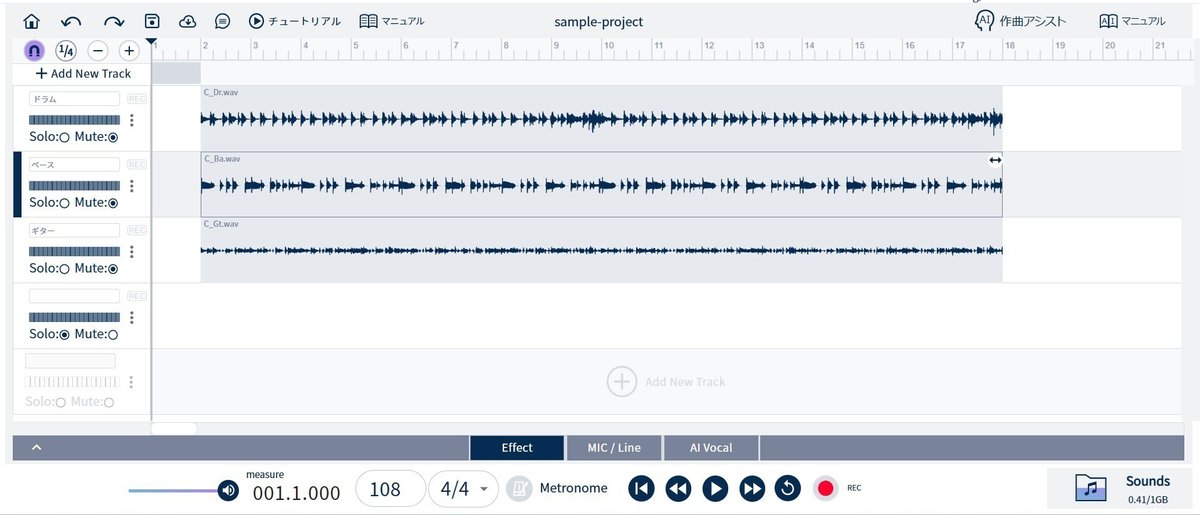
パッと見は普通のDAWっぽいというか…ビートメイク動画で見た画面を思い出す見た目です。画面の上の方には目盛りがあり、4つごとに「1、2、3、4…」と数字が振られています。一目で「4拍で1小節」ということが感覚的にわかるような形です。
「sample-project」では、「ドラム」、「ベース」、「ギター」が入った3つのトラックが用意されています。この画面を見た瞬間、まずPro ToolsやAdobe Premiereを触っていた時の癖で再生のためについスペースキーを押してしまいましたが、これはSoundmain Studioでも使えるコマンドでした。ついでに「最初に戻る」のエンターキーも押してみたところ、これも有効。この辺りは私のように少しだけかじった人間には使いやすいポイントです。
さらに、それぞれのトラックは「Solo」と「Mute」を選択することができます。画面の上の方にある「ー」と「+」は画面の縮小/拡大でした。この辺りもなんとなく直感でわかる部分ですね。マニュアルやチュートリアルを最初に見た方が作りやすいのは間違いないと思いますが、バイブスが先走りすぎてまずはとにかく触りたいという人にも優しい設計です。
ウワモノを選ぶ
「こんな感じか!」というのがなんとなくわかってきたところで、いよいよビートメイクを行っていきたいと思います。いや、恐らくまだわかっていない部分も多いのですが、会員登録作業をしている時点でかなり作りたくなってきているので、早く作りたいという自分の気持ちを優先させます。
まずは「sample-project」を閉じてホームに戻り、「+ New Project」を押して新しいプロジェクトを立ち上げます。「sample-project」がヒップホップっぽくない感じだったので、気分を入れ替えるためにはゼロからの方がいいかなと思いました。
画面の右下に注目すると、「Sounds」というフォルダーのマークが描いてあるいかにも音源素材置き場っぽいところがありました。クリックしたら本当に音源素材置き場でした。Soundsでは「Store」からSoundmain Storeの音源素材を購入したり、「Browser」から持っている音源素材を開けたりします。

ここでまず一つ、「待って、まず何から音源を置いていけばいいの?」という疑問が浮かんだので、「極上ビートのレシピ」を読んで名シェフたちのルーティーンを参考にします。
起きたらまずDAWを立ち上げてピアノ音源を開いて、とりあえず鍵盤を弾いてみるのをとにかく毎日やっています。
ほぼウワネタからですね。そこからドラム、ベース。作りながら展開を考えるみたいな感じです。
どうやらウワネタから作るのが良さそうです。私は鍵盤を弾けないので、とりあえず良さそうなフレーズを探します。そこでプリセットで入っている音源素材集を開いたところ、各種データ名の左に再生ボタンがありました。ここを押すと試聴ができたので、聴きながらピンと来る音源素材を探していきます。
ウワモノを加工する
プリセットで入っている音源素材をいくつか聴いてみたところ、「FutureDanceRock」のキットに入っている「Synth07_Loop_128bpm_Am_FutureDanceRock」というシンセのフレーズがラチェットっぽく使えそうだったので置いてみました。せっかくなので今回は自分が普段よく聴いている音楽に近いものを作ってみようと思います。

置いた素材を試しに右クリックしてみたら、「コピー」、「削除」、「Stretch」、「Pitch」と4つのコマンドが出てきました。試してみたところStretchはBPMの変更で、Pitchはピッチの変更でした。Pitchを開いてみたらデータ名に入っていた「Am」が「Aマイナー」という意味だとなんとなく理解しました。また、再生位置のバーを動かして右クリックしたら「分割」も出てきました。これで素材を切ることができるようです。再生位置のバーはBPMに合わせて目盛りの刻みが変わるので、音源素材のBPMとプロジェクトのBPMを合わせてみます。

配置した素材のBPMは128ですが、これはラチェット系のビートにしては少し早いので仮に110まで落としてみます。するとちょっとしっくりこない暗さが出てしまったので、ピッチを少し上げて調整します。また、元の素材よりもミニマルにした方がラチェットっぽいかなと思ったので、後半のフレーズだけを切り取ってループします。さらに下の方にある「Effect」を開いてみたらイコライザーやリヴァーブなどを使えたので、これで質感を変化させていきます。
当たり前のことですが、やっぱりDAWは使いやすいですね。なお、いじる際にはかなり「Undo(一つ戻る)」コマンドの「Ctrl+z」を多用しています。パソコンに慣れていると無意識にやってしまうくらい定番のコマンドですが、これが普通に使えるのはありがたいことです。
ベースを入れる
ウワモノがなんとなく形になったところで、ベースを入れてみたいと思います。登録した時点で音源素材購入に使えるポイントが500ポイントもらえたので、プリセットではなく新たに購入してみます。
これは何かを買うのかを登録した時点で既に決めていました。Soundmain Storeにはジャパニーズ・アマピアノのパイオニアであるaudiot909が手掛けたアマピアノのサウンドパックがあるので、これは絶対に使ってみたいと思っていました。
ログドラムの響きはラチェット系で使われるブリブリのシンセベースにも通じるものがあるので、今回作りたいビートとも相性も良さそうです。そこで視聴しながら、自分のイメージに近い素材を探します。
今回はワンショットの素材を購入し、適当にコピペしてウワモノのメロディに合わせてピッチを調整して音階をつけてみました。キーのことはちょっとよくわからないのですが、ひとまず気にせず入れたい音を入れていきます。
ベースにあたる音が入ったので、次はドラムを入れていきたいと思います。ドラムレスのビートも近年は増えていますが、ラチェット系の場合はバウンシーなドラムがかなり重要です。今回はSoundmainのみで作ってみたいと思います。
ループを仕上げる
手で打つのにも憧れますが、今回はループ素材を使ってそれを微調整する方向で行きたいと思います。自分ならではのビートよりも自分が聴いているものと似たようなビートを作りたいので、そこは今回こだわらなくていいポイントだと判断しました。今回は何よりも一曲完成させることを重視します。
「FutureHipHop」の素材集にハイハットのループ素材とキック+スネアのループ素材があったので、試聴してピンと来るものを探します。他ジャンルのものから引っ張ってくるのにもロマンを感じますが、ドラムはやっぱりヒップホップ用のものを取ってきた方が良いような気がしました。気に入ったループ素材を配置してBPMをウワモノ&ベースと合わせたところ、スネアとキックの手数が物足りなかったので一部切り貼りして増やしました。そうしたらハイハットにも手を加えたくなったので、こちらも少し手数を増やしました。なんだかんだで素材まんま使いにはならなかったです。

これで簡単なループはできましたが、まだなんとなく寂しいような気がします。こういう時は再び「極上ビートのレシピ」を見て、名シェフのテクニックを借ります。
たとえばパッドサウンドによるアンビエンスを裏で鳴らすというのを多用しているんですけど、そういったものは今まで僕が触れてきたEDMとかエレクトロニックな楽曲から来ています。
とりあえずこれを試してみたいと思います。プリセットに気に入ったものがなかったので、パッドサウンドはポイントを使って購入しました。まとめてではなく欲しい音だけ安く購入できるのはいいですね。今回はStoreで「Ambient」のタグを開いて見つけた「Synth-Pad_F_90bpm_Loop_ChillVibes」という素材を入れてみます。そのまま使ったら主張が思った以上に強かったので、少し刻んでリズムを作って溶け込ませてみました。
また、なんとなくSEみたいなものが欲しくなったので足してみました。これはプリセットにいいものがあったのでそのまま加工せずに配置。ひとまずループ自体は完成ということにしました。
展開を作る
基本となるループができたので、展開を作っていき…たいところなのですが、切り刻んだり加工したデータが増えてきたためか、動作が重くなってきました。なので一度パラデータを書き出して取り込み直し、負担を軽減する作業を行いました。一つ一つソロをかけて書き出すだけなので、そんなに大変なことではありませんでした。これでスムースに展開を作ることができます。
8小節後にストリングスか何かが入るといいかな、と思ったのでストリングスを足してみたいと思います。例によってStoreを開いて「Strings」のタグから探し、ピンと来る音源を購入&挿入。これでヴァースは完成です。次にフックを作っていきます。今回は先ほど置いたストリングスのピッチを変えてイコライザーで質感を変えたものを重ね、厚みを出すことでフックにしてみました。これでとりあえずヴァース(16小節)→フック(8小節)→ヴァース→フックという基本的な構成は完成です。
次にイントロとアウトロを作ります。これらは音の抜きで作ってすっきりとした構成にしました。そしてヒップホップでのイントロといえばプロデューサータグですが、今回はSoundmainの目玉機能の一つである「歌声合成」を使って作ってみます。

今回はプロデューサータグに使いましたが、もちろんコーラスを入れたり歌モノの曲を作ったりするのにも使える機能です。DOMi & JD BECKがRolling Stone Japanのインタビューで「絶対に楽器では書かないことにしているんだ。筋肉の記憶があるから、(楽器を使いながら作曲すると)自分が前に演奏したもの、演奏できるものを演奏しがち」と話していましたが、歌やラップをやっている方が仮歌を書くのにも使えるかもしれません。
作ってみて思ったこと
できたビートがこちらです。アートワークはCanvaで作りました。
最初はラチェット系のビートを作ろうと思っていたはずなのですが、最終的には別の何かに…。とはいえ、今まで既存曲のサンプリングによる作り方(=ウワモノもベースも元ネタに入っているためドラム以外の音を足さない)しかやってこなかったところから、初めて自分で一つ一つ音を選んで組んだビートが形になったこと自体には満足感があります。当然クオリティの追及という点では至らない部分はありますが、今回はとりあえず完成させることを目標にしていたのでOKです。楽しかったですし。
今回はSoundmain Storeの音源だけで作りましたが、Soundmain Studioでは既存曲のサンプリングも行うことができます。さらに「音源分離」という機能を使えば既存曲からパラデータを作ることができるので、例えば「使いたいと思ったところに語りが入っている」、「ギターだけ抜き出したい」みたいな時でも気にせずサンプリングできます。Soundmainにはそのほかにも音源からヴォーカルだけを抽出する機能や、AIがメロディを作ってくれる機能などもあります。今回はこれらの機能を使いませんでしたが、色々と実験ができそうなサービスです。
また、これはラップや歌をやっている方にとっても活用できそうなサービスだと思いました。例えば良いサンプリングネタやサンプルパックを見つけて、それを使って曲を作りたくなったとします。その時にSoundmain Studioを使ってウワモノだけ組んでビートメイカーに渡せば、イメージとデータの共有を円滑に行うことができます。本格的なビートメイクまでは行かなくても、簡単なデモを作るために使うのにはちょうどいいサービスかもしれません。先述した通り、歌声合成で仮歌を書くみたいなこともできます。普段ビートを作らないプレイヤーによる活用例としては、ほかにもDJ用の簡単なエディットやマッシュアップを作るみたいなことにも適していると思います。
最後に、作っている時に何回か参照しましたが、実力派ビートメイカーの制作テクニックをすぐに見ることができるのは結構ありがたいと思いました。私が連載している「極上ビートのレシピ」では今後も制作に役立つテクニックをどんどん聞いていくので、引き続きお楽しみください。
ここから先は
¥ 100
この記事が参加している募集
購入、サポート、シェア、フォロー、G好きなのでI Want It Allです
